怎么取消易信已读回执 取消易信已读回执的方法
更新日期:2023-09-22 20:46:21
来源:系统之家
手机扫码继续观看

如何取消易信已读回执?易信提供多种聊天方式、免费短信、电话留言等功能,是一款即时通讯软件。要如何取消易信已读回执?下面就给大家分享具体步骤。
1、首先点击“易信”进入
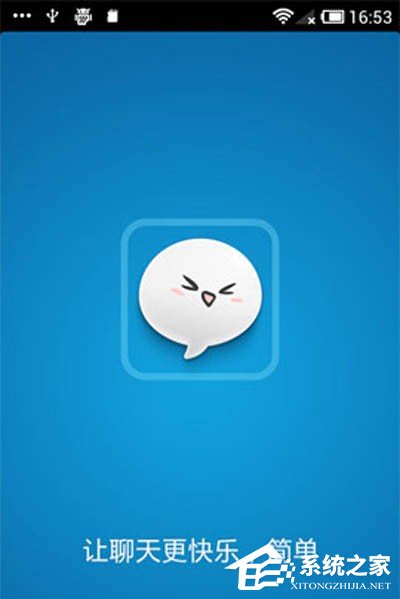
2、进入“易信”后,点击右上角的“三横”功能栏,在弹出来的功能栏里选择“设置”进入
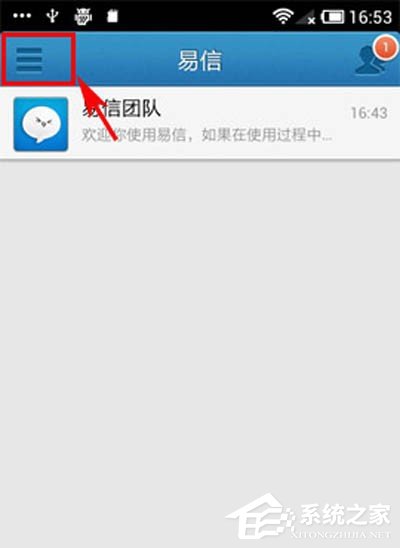
3、进入“设置”界面,大家找到“隐私”设置按钮点击进入
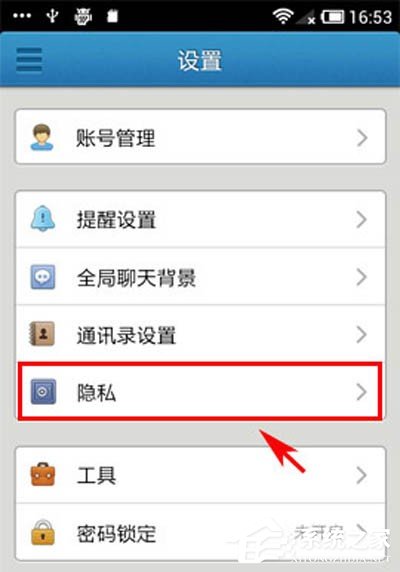
4、在“隐私”设置界面大家就能看到“已读回执”功能了,该功能默认开启,如果大家相关“已读回执”功能的话只需要对其进行取消勾选即可
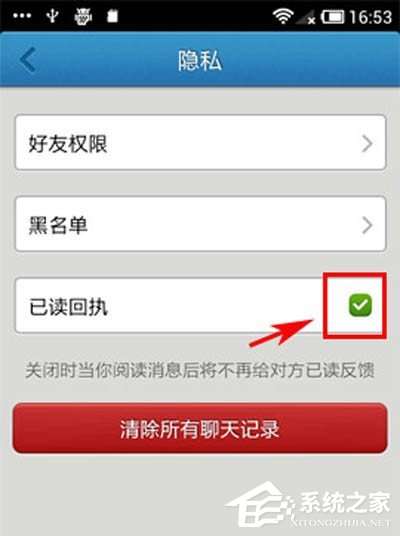
以上就是我为大家分享的如何取消易信已读回执的详细教程,更多软件教程可以关注系统之家。
该文章是否有帮助到您?
常见问题
- monterey12.1正式版无法检测更新详情0次
- zui13更新计划详细介绍0次
- 优麒麟u盘安装详细教程0次
- 优麒麟和银河麒麟区别详细介绍0次
- monterey屏幕镜像使用教程0次
- monterey关闭sip教程0次
- 优麒麟操作系统详细评测0次
- monterey支持多设备互动吗详情0次
- 优麒麟中文设置教程0次
- monterey和bigsur区别详细介绍0次
系统下载排行
周
月
其他人正在下载
更多
安卓下载
更多
手机上观看
![]() 扫码手机上观看
扫码手机上观看
下一个:
U盘重装视频












